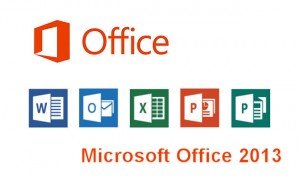Curso Excel Avançado Rio de Janeiro
Martins & Cruz Tecnologia atua na capacitação de profissionais em Microsoft Excel na sua empresa, solicite proposta comercial e conheça nossos cases.
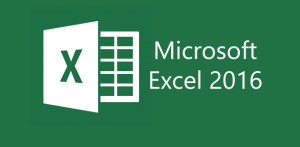
O Excel possui ferramentas que possibilitam criar planilhas eficientes para uso empresarial e pessoal, usando cálculos simples e complexos para controlar informações, fazer cálculos estatísticos e operações financeiras.
No Curso Excel Avançado 2016, são detalhadas as principais funções do software e como aplicá-las na solução de diferentes casos.
Entre os tópicos apresentados, estão: o que é uma base de dados, as funções financeiras, de informações, as lógicas, de pesquisa e referência, de matemática e trigonometria, de texto, de data e hora, de estatísticas, a manipulação e a validação de dados, a formatação condicional, as sequências personalizadas, a importação de dados, o gerenciamento de informações, a criação de tabelas dinâmicas, a aplicação de filtros avançados, a auditoria de fórmulas, o teste de hipóteses, a utilização de macros, a programação em VBA, as funções de tipos de dados, os operadores, a inserção de formulários em uma planilha, a criação de aplicativos, entre outros.
Transforme dados em informações
Entenda melhor os seus dados
Trabalhe melhor em equipe
Mais Informações: contato@mcruztecnologia.com
MCruz Tecnologia – www.mcruztecnologia.com.br
(21) 2184-7397 – Rio de Janeiro
Escritório SP: Av. Nações Unidas, 12551 – 9o. e 17o. andar – Brooklin – São Paulo/SP
Escritório RJ: Av. Presidente Vargas, 824 – 17 e 18 andar – Centro – Rio de Janeiro/RJ
Escritório Campinas: Av. Sr. José Bonifácio Coutinho Nogueira, 150 – Campinas/SP
Escritório Curitiba: R. Pasteur, 463 – 13o. andar – Batel – Curitiba/PR